文章详情页
Win7系统无法清除DNS缓存怎么办?
浏览:22日期:2022-11-04 15:03:46
有时候我们在使用电脑的过程中,发现网络突然变得很慢,这时候我们可能会对其清理一下DNS缓存,但是却发现DNS缓存无法清理,那么当你的电脑是Win7系统又无法清除DNS缓存该怎么办呢?不懂的朋友看看小编整理的以下教程吧!
方法/步骤:
1、点击右下角的网络连接,选择状态查看我们当前的网络连接是否正常。(是否有一个小叹号)

2、如果网络连接正常的话,点击电脑左下角开始菜单,找到控制面板选项,点击进入。
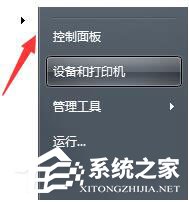
3、进入控制面板,选择左上角的查看放松为小图标,然后下方列表中找到管理工具打开。
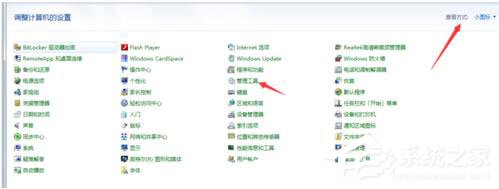
4、进入管理工具界面,在列表中找到服务选项,点击进入。
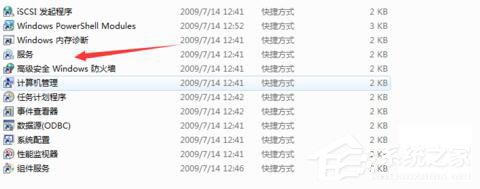
5、找到DNS Client和DHCP Client服务,点击打开,选择自动,启动服务。
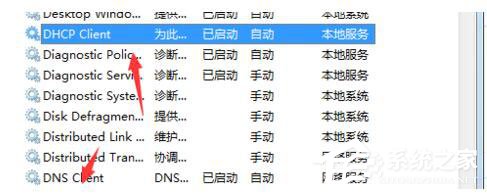
6、启动服务完成后,点击开始菜单在运行栏输入CMD,进入命令符界面。

7、然后在命令行输入ipconfig/flushdns,命令点击回车键,看是否刷新成功DNS。问题已经解决。
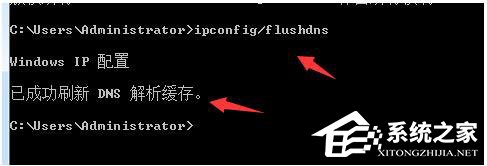
以上就是Win7系统无法清除DNS缓存的解决方法,方法很简单,大家可按照小编提供的步骤,就可以清理DNS缓存了哦!
相关文章:
排行榜

 网公网安备
网公网安备